Введение
Умение выделять текст или файлы на Mac имеет решающее значение для любого, кто хочет повысить производительность. Быстрое выделение всех элементов может сократить время, потраченное на поиски в документах, файлах и заметках. Независимо от того, организуете ли вы информацию для проекта, управляете цифровым рабочим пространством или просто просматриваете обширные документы, хорошее понимание того, как выделить все, может значительно упростить эти процессы. Это руководство посвящено эффективному использованию встроенных функций и клавиатурных сокращений Mac для оптимизации вашего рабочего процесса.
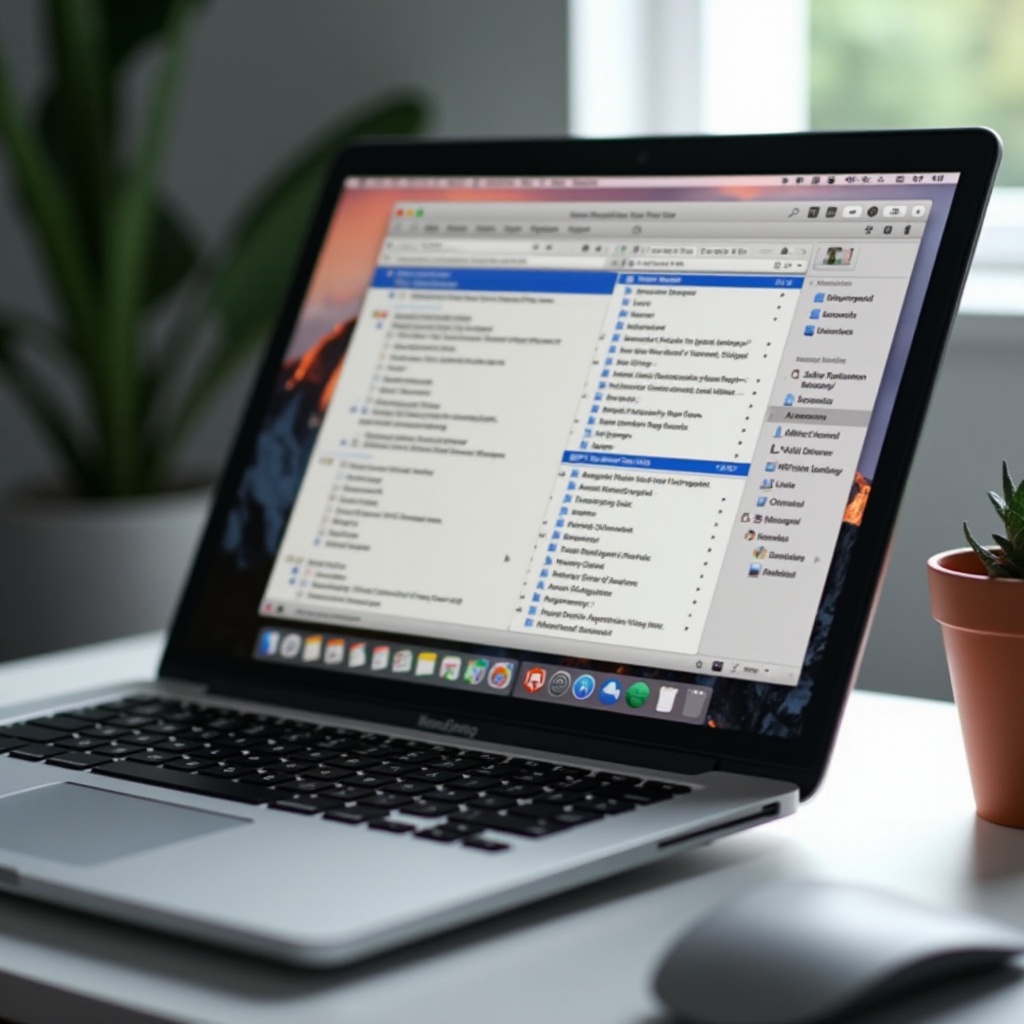
Использование клавиатурных сокращений
Клавиатурные сокращения служат основой для эффективности работы на компьютере, особенно на Mac. Эти сокращения сокращают время и усилия, необходимые для выполнения повторяющихся действий, являясь основой для быстрой цифровой навигации.
Метод Command + A
Самый простой и известный метод выделения всех элементов на Mac – использование сочетания клавиш ‘Command + A’. Это сокращение невероятно полезно для выделения всего текста или файлов в активном окне, ускоряя выполнение задач, таких как копирование целых разделов документа или упорядочивание содержимого папки.
- Перейдите в конкретное окно или приложение, где вы хотите выбрать все.
- Нажмите ‘Command’ и ‘A’ одновременно.
- Все доступные элементы в вашем активном окне будут выделены мгновенно.
Настройка сокращений под свои нужды
Для пользователей, желающих настройки, macOS позволяет персонализировать клавиатурные сокращения через Системные настройки в разделе Настройки клавиатуры. Эта гибкость позволяет создавать новые сокращения или улучшать существующие для более удобного рабочего процесса.
Решение конфликта сокращений
Иногда сокращения могут не срабатывать из-за конфликтов с другими приложениями. Чтобы решить эту проблему, проверьте свои предпочтения в сокращениях на предмет пересечений или рассмотрите возможность сброса SMC или NVRAM, чтобы исправить стойкие проблемы.
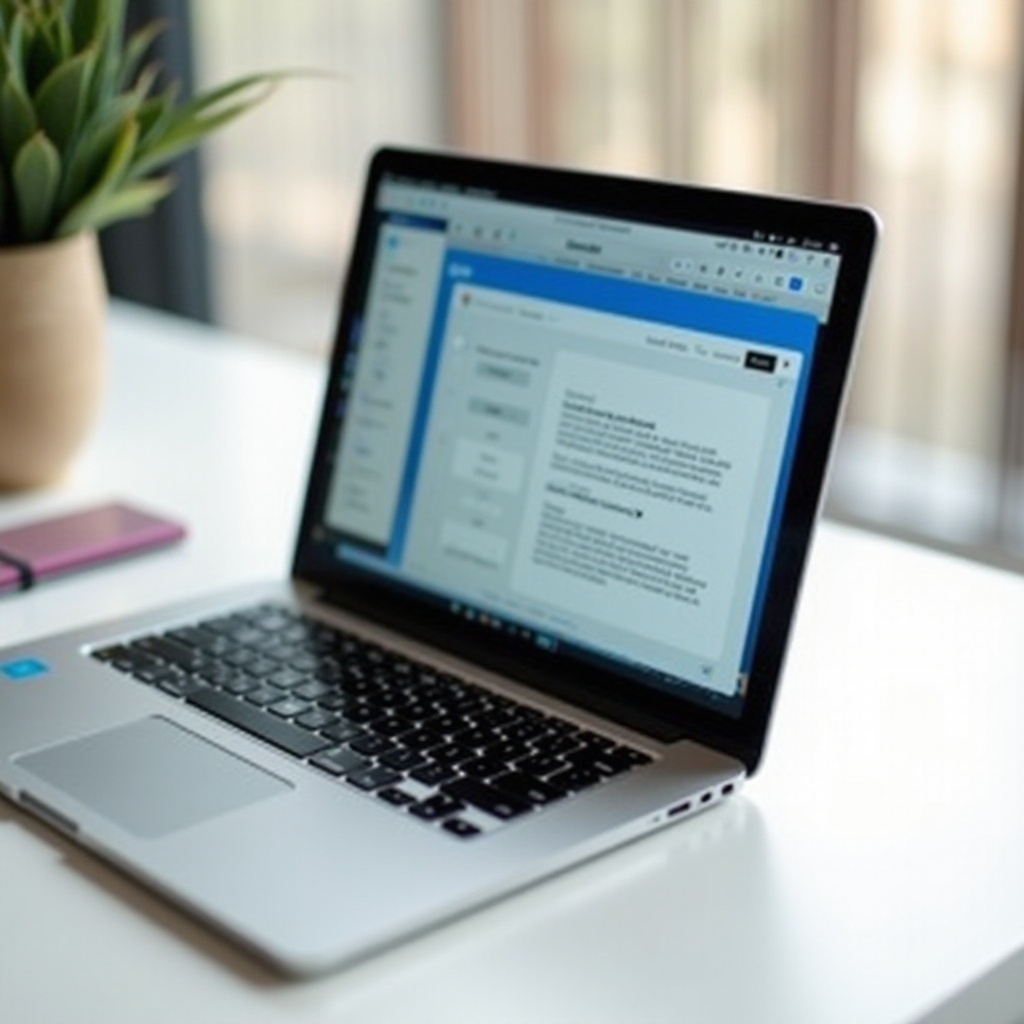
Точность с помощью мыши и трекпада
Хотя клавиатурные сокращения обеспечивают скорость, использование мыши или трекпада позволяет достичь точности. Эти инструменты незаменимы, когда требуется тщательный выбор, особенно при манипуляции с текстом.
Основные методы выделения
Для выделения текста просто нажмите и перетащите курсор по тексту, который вы хотите выделить. Эта техника идеальна для небольших фрагментов текста или когда важен точный контроль.
Расширение выделений
Чтобы расширить выбор текста, не теряя текущие выделения, нажмите ‘Shift’, щелкая в конечной точке желаемого диапазона. Этот метод хорошо работает для выбора блоков текста, охватывающих несколько страниц или экранов.
Выбор между мышью и трекпадом
Мышь и трекпад имеют свои уникальные преимущества. Хотя мышь предоставляет более точный контроль для меньших выделений, трекпад может предложить жесты, делающие прокрутку и масштабирование плавными. Выбор часто сводится к предпочтениям пользователя и конкретной задаче.
Использование встроенных утилит macOS
Помимо основных сокращений, macOS интегрирует несколько встроенных инструментов, которые упрощают процесс выделения и выбора.
Использование Finder для управления файлами
Finder служит динамичным инструментом для управления файлами. В любом окне Finder использование ‘Command + A’ может выделить все файлы, или использование режима списка может помочь в точном выборе нескольких файлов.
Выделение PDF в Preview
Предпросмотр позволяет легко выделять текст и делать заметки в PDF. Эта функция становится незаменимой для ведения цифровых заметок или проведения обзоров документов, так как поддерживает цветовую кодировку и аннотации, такие как стикеры.
Максимальное использование Quick Look
Quick Look позволяет просматривать содержимое файла без необходимости полностью открывать каждый из них. В сочетании с ярлыками выделения, это становится мощным инструментом для быстрого просмотра и выделения текста в документах.
Изучение продвинутых инструментов для выбора
Для тех, кто ищет более глубокую функциональность, продвинутые инструменты предлагают значительные возможности.
Создание рабочих процессов с помощью Automator
Automator позволяет пользователям создавать рабочие процессы, призванные автоматизировать повторяющиеся действия, такие как выбор или сортировка определенных типов файлов в разных папках.
- Запустите Automator и создайте новый рабочий процесс.
- Установите команды действий для выбора и изменения файлов.
- Сохраните и запустите рабочий процесс, когда понадобится массовый выбор.
Использование Terminal для манипуляций с файлами
Для опытных пользователей Terminal предоставляет возможности командной строки для выбора и управления файлами. Команды, такие как ‘ls’ и ‘grep’, могут быть запрограммированы для поиска и выбора файлов или текста, предлагая альтернативный способ управления большими файловыми системами.
Преимущества сторонних приложений
Многочисленные сторонние приложения, включая Alfred и Keyboard Maestro, расширяют возможности выбора на Mac, предлагая расширенные функции, такие как настройка горячих клавиш и сложные автоматизации рабочих процессов, бесшовно интегрируемые с macOS.
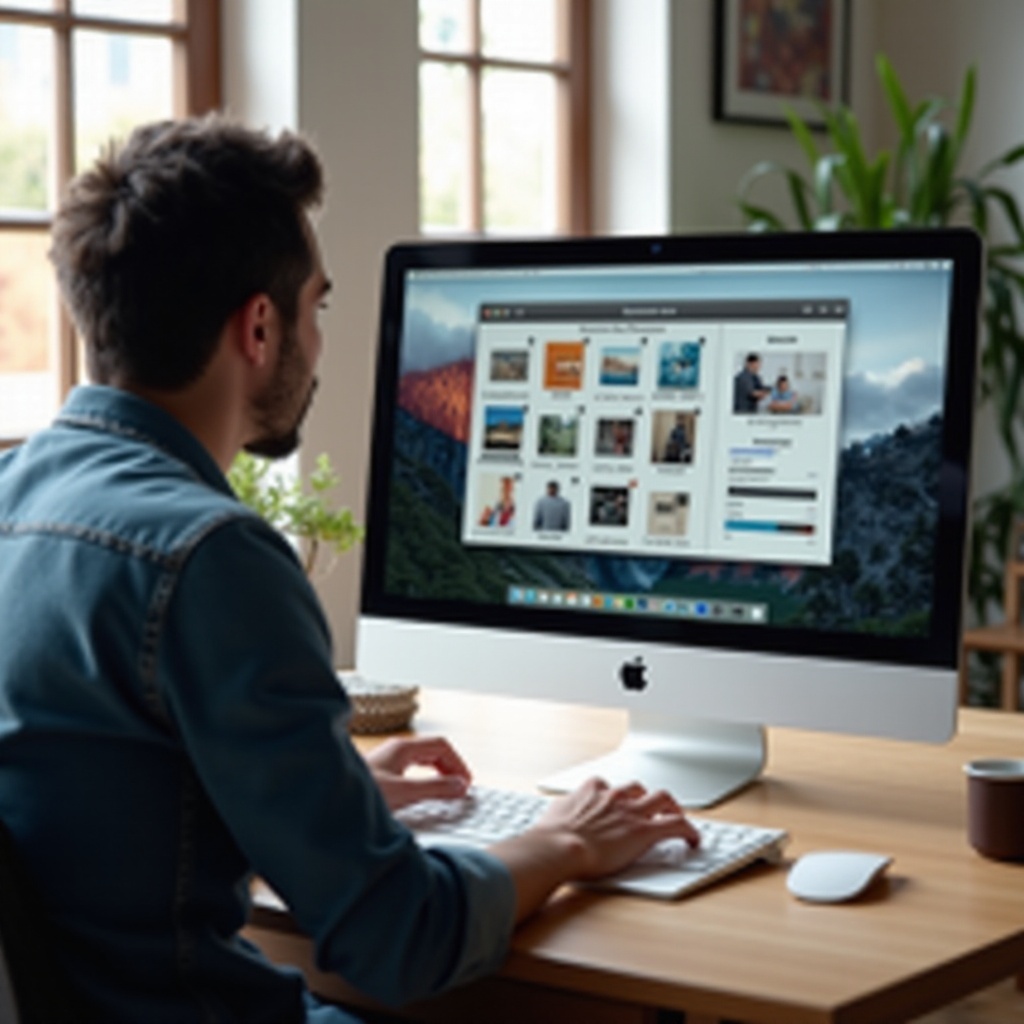
Оптимизация рабочего процесса
Улучшение навыков выделения может значительно повысить общую производительность и эффективность.
Усовершенствование системных предпочтений
Изменяйте настройки в Системных настройках, чтобы они соответствовали вашим личным потребностям, облегчая и делая задачи выбора более эффективными.
Использование преимуществ Siri и управления голосом
Интегрируя Siri, вы можете уменьшить время, потраченное на рутинные задачи, с помощью голосовых команд. Например, инструктируйте Siri ‘выбрать все файлы’ и наслаждайтесь управлением своим Mac без использования рук.
Сохранение навыков в актуальном состоянии
Опережайте новые выпуски macOS, которые часто предлагают улучшенные функциональности и новые сокращения, способные еще больше упростить вашу работу.
Заключение
Овладение техникой выделения всего контента на вашем Mac может значительно повысить уровень вашей продуктивности. Исследуя как основные, так и современные функции, пользователи могут эффективно управлять своими цифровыми средами, экономя драгоценное время и усилия.
Часто задаваемые вопросы
Как выбрать все файлы в папке на Mac?
В окне Finder используйте ‘Command + A’, чтобы быстро выбрать все файлы в папке.
Что делать, если Command + A не работает?
Если ‘Command + A’ не срабатывает, проверьте конфликтующие настройки сочетаний клавиш в Системных настройках или перезагрузите ваш Mac для устранения возможных программных сбоев.
Могу ли я использовать голосовые команды для выделения текста на Mac?
Да, включив голосовое управление в настройках Специальных возможностей, вы можете использовать Siri для выполнения задач по выделению с помощью голосовых команд.
